ボイスメモをMP3に変換する方法【ファイルサイズ無制限】
ボイスメモを保存すると、M4A 形式になりますが、Apple 以外のほとんどのデバイスではサポートされていません。したがって、MP3 はほとんどのツールと互換性のある形式であるため、他のデバイスやプレーヤーで再生または編集するには、ボイスメモを MP3 に変換する必要がある場合があります。あとは、最適なコンバータを選択するだけです。幸いなことに、この投稿では、デスクトップ、モバイル、オンライン向けの詳細な手順とともに、最高のボイスメモから MP3 への変換ツールを紹介します。読み続けてください!
ガイドリスト
iTunes を使用する [Mac 上] AnyRec ビデオ コンバーターを使用する [Windows および Mac] ビデオコンバーターアプリを試してください[iPhone上] 2 つの無料オンライン オーディオ コンバーター [すべてのプラットフォーム] FAQsMac の iTunes でボイスメモを MP3 に変換する方法
iTunes は iOS デバイスの優れたプレーヤーであるだけでなく、ボイスメモを MP3 に変換することもできます。まずボイスメモを iTunes に共有してから、次の手順で変換を開始する必要があります。
ステップ1。Macで「iTunes」を起動します。次に、ボイスメモが表示される「音楽」セクションに入ります。次に、「編集」ボタンをクリックして「設定」を選択します。 「設定をインポート」ボタンをクリックしてボイスメモをMP3に変換します。
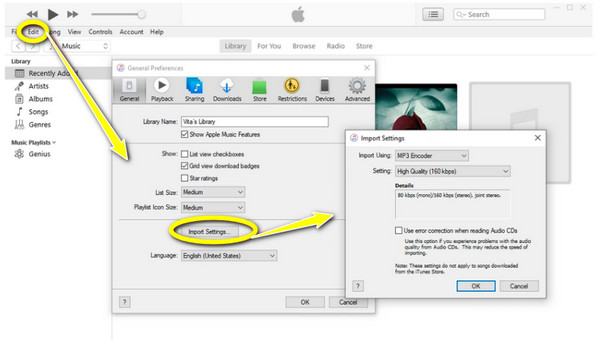
ステップ2。「インポート方法」オプションを「MP3 エンコーダ」に設定し、「OK」をクリックして保存します。次に、「ファイル」ボタンをクリックして「変換」を選択します。サイドメニューリストから「MP3バージョンの作成」をクリックします。
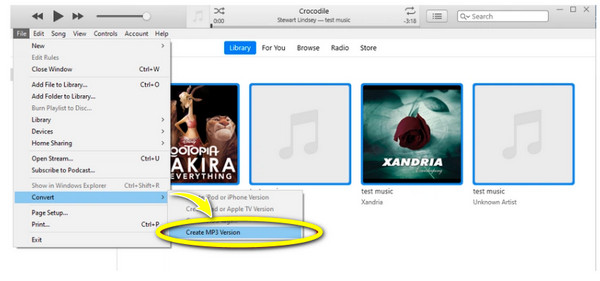
ステップ 3。ボイスメモからMP3への変換プロセスが開始されます。完了したら、「編集」でMP3ファイルの場所を確認または変更し、「詳細」をクリックします。
Windows/Mac でボイスメモを MP3 に変換する最良の方法
Windows に iTunes をインストールしていない場合は、ここで Windows および Mac 用の適切なツールを入手できます。 AnyRec ビデオコンバーター ボイスメモをMP3に変換します。このオールインワン コンバーターは、1,000 を超えるビデオ、オーディオ、デバイス形式のバッチ変換をサポートしています。あなたのビデオを他の人のビデオよりも優れたものにするビデオエディターも付属しています。さらに、大きなファイルを 30 倍から 50 倍に劇的に変換するため、高速変換を活用することができます。

MP3、ALAC、WAV などの大規模なオーディオ出力形式とデバイス プリセットをサポートします。
オーディオ設定を調整して、好みのビットレート、サンプルレート、チャンネルなどを取得します。
品質を損なうことなく、迅速なバッチ変換速度を提供します。
ボイスメモを編集するためのノイズ除去、音量ブースター、音声遅延を提供します。
ステップ1。AnyRec Video Converter を無料でダウンロードし、「コンバータ」タブから「ファイルを追加」ボタンをクリックして、メイン画面にボイスメモを開きます。
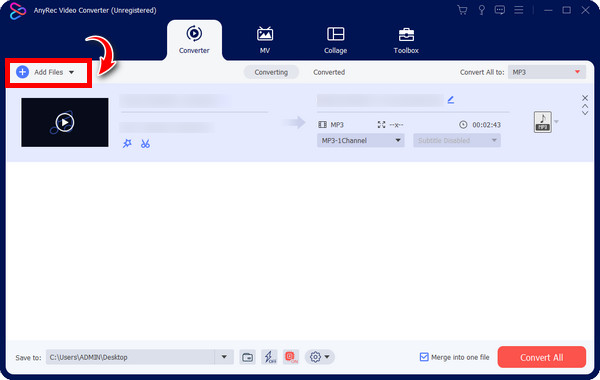
ステップ2。次に、「すべてを変換」リストに移動して、すべての「オーディオ」形式を表示します。ボイスメモをMP3に変換する出力形式として「MP3」を選択し、ここで「カスタムプロファイル」ボタンをクリックしてビットレート、サンプルレートなどの設定を変更できます。
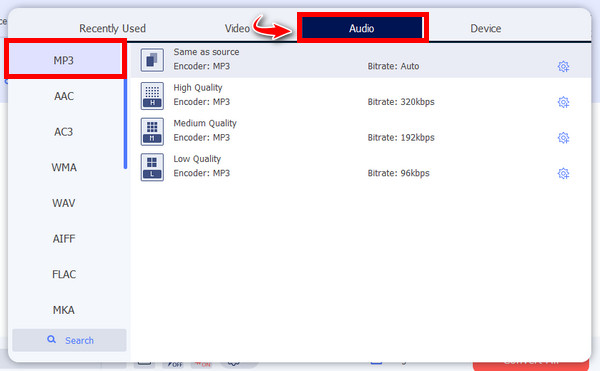
ステップ 3。完璧に聞こえる場合は、メイン ページに戻って、変換したボイス メモの名前と場所を選択します。最後の手順は「すべて変換」ボタンをクリックして保存します。
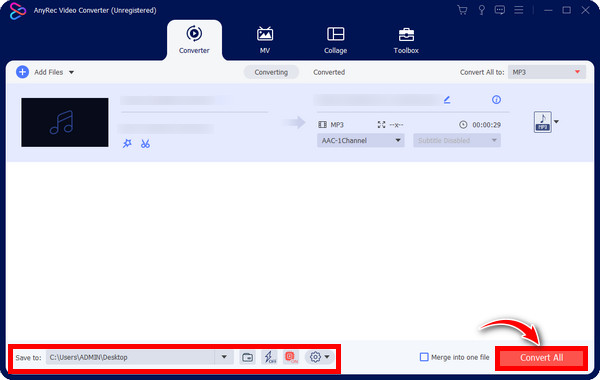
iPhoneでボイスメモをMP3に変換する方法【高品質】
iPhoneでボイスメモを直接MP3に変換することも簡単に実現できます!ここでは、メディア コンバーター アプリを使用してボイスメモを MP3 に変換する方法を説明します。このアプリには、M4A、OGG、WAV、FLAC、WMA、AIFF などのオーディオ形式を変換する機能があります。必要なのは、アプリケーションをインストールし、音声録音を共有することです。方法を参照してください:
ステップ1。iPhoneの「ボイスメモ」アプリを開き、「すべての録音」をタップします。録音を 1 つ選択し、「その他」ボタンをタップしてさらにオプションを開きます。
ステップ2。そこから「共有」ボタンをタップし、リストされたアプリとともに「メディアコンバーター」を見つけます。次に、メディア コンバーターで M4A ファイルの横にある「i」アイコンをタップします。
ステップ 3。そこで「オーディオの変換」を選択し、「フォーマット」で「MP3」を選択します。最後に「変換」ボタンをタップすると、 ボイスメモを.m4aから.mp3に変換.
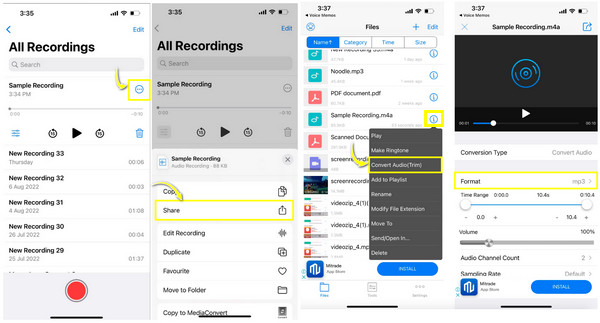
オンラインで無料でボイスメモを MP3 に変換する 2 つの簡単な方法
上記のツールを使用した方がボイスメモを MP3 に変換するのが簡単だと思われる場合は、オンライン ツールを使用すると手順が非常に簡単になります。ここでは、Web ブラウザで簡単にアクセスできるため、何もダウンロードする必要はありません。ボイスメモを無料でMP3に変換するには、以下の2つのオンラインツールを参照してください。
1. AnyRec 無料オーディオコンバーター
一括変換できるボイスメモMP3コンバーターの1つ目は、 AnyRec 無料オーディオコンバーター。複数のファイルを同時に変換できるため、結果を長時間待つ必要はありません。さらに、MP3 コンバーターは、MP3、AC3、M4A、FLAC、WMA、WAV などの幅広い形式をカバーします。それとは別に、変換プロセス中および変換プロセス後に元の品質が維持されることが保証されます。
ステップ1。検索して行ってください AnyRec 無料オーディオコンバーター 次に、「変換するファイルを追加」ボタンをクリックして、ボイスメモ音声ファイルを追加します。
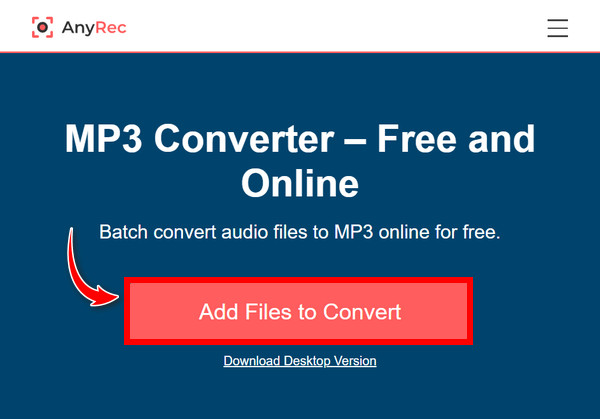
ステップ2。「オーディオ」タブの「MP3」のラジオボタンをクリックします。 「設定」ボタンをクリックしてサンプルレートやエンコーダーなどを調整することもできます。最後に「変換」ボタンをクリックして、変換されたMP3ファイルをボイスメモからダウンロードします。
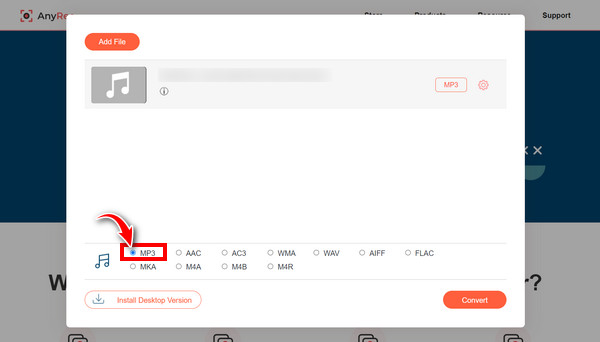
2.ザムザール
オンラインで別のボイスメモから MP3 へのコンバーターを探している場合、Zamzar は理想的なツールの 1 つです。これは、無料で問題なくビデオとオーディオファイルを変換できる素晴らしいオンラインツールです。これの最も優れた点は、M4A ファイルを MP3 に変換するのに必要な手順が 3 つだけなので、音楽に時間がかからないことです。また、非常にフレンドリーなインターフェイスにより、操作も簡単になります。
ステップ1。Webブラウザで「Zamzar M4A to MP3」を直接検索できます。次に、「ファイルを選択」ボタンをクリックしてファイルをインポートするか、「ドラッグ アンド ドロップ」機能を利用します。
ステップ2。形式は自動的に「MP3」に設定されるので、「今すぐ変換」ボタンに進み、ボイスメモをMP3に変換します。
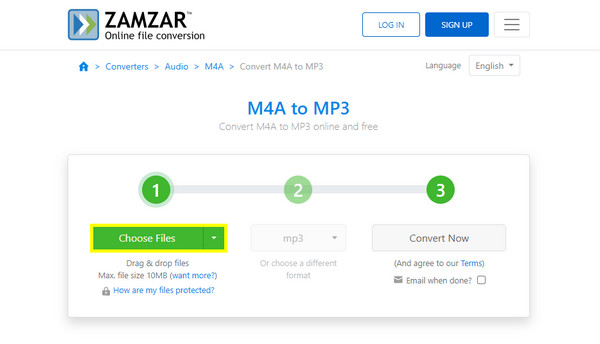
iPhone のボイスメモを M4A から MP3 に転送することに関する FAQ
-
Mac で iTunes が見つからないのはなぜですか?
お使いの Mac は新しいバージョンで実行されている可能性があります。 Apple が iTunes を 3 つの別々のプログラムに分割したため、iTunes は古いオペレーティング システムを実行している Mac と Windows コンピュータでのみ利用できるようになりました。
-
Apple Music を使用してボイスメモを MP3 に変換するにはどうすればよいですか?
音声録音を Mac に転送した後、Apple Music を開き、「ミュージック」と入力して、「環境設定」を選択します。 「ファイル」をクリックし、「設定のインポート」をクリックします。その後、「使用してインポート」オプションをMP3エンコーダとして設定します。次に、変換したいボイスメモを選択し、「ファイル」に進み、「変換」を選択して、「MP3 バージョンの作成」をクリックします。
-
Zamzar はバッチ変換をサポートしていますか?
いいえ、Zamzar は無料で変換を提供しますが、バッチ変換はサポートしていませんが、それでも他のオンライン コンバーターよりも効率的に作業を行うことができます。または、見てみることもできます クラウドコンバート。このオンラインコンバーターは無料でバッチ変換を提供します。 1 日あたり 25 件を超えるビデオ/オーディオ変換が必要な場合は、変換クレジットを購入する必要があります。
-
iPhone からボイスメモをエクスポートするにはどうすればよいですか?
ボイスメモ アプリに移動し、共有したいボイスメモを選択します。 「共有」ボタンをタップし、音声録音をダウンロードする場所を選択します。その後、ボイスメモをMP3に簡単に変換できます。
-
QuickTime を使用して M4A ファイルを再生できますか?
はい。ボイスメモは主に iOS デバイス用であるため、iTunes や QuickTime などの Apple 用の多くのプログラムで M4A ファイルを再生できます。
結論
見る!ボイスメモをMP3に変換するのはとても簡単です。この記事では、5 つの方法でボイスメモを MP3 に変換する方法を学びました。デスクトップ、オンライン、モバイルのいずれにおいても、M4A ファイルをより互換性の高い形式で管理できます。さらに、最高のボイスメモからMP3へのコンバーターに関しては、躊躇せずに入手してください。 AnyRec ビデオコンバーター。その信頼性と充実した機能により、変換だけでなく編集においてもお客様の要件を確実に満たします。今すぐ試して、変換されたファイルをすぐに入手してください。
